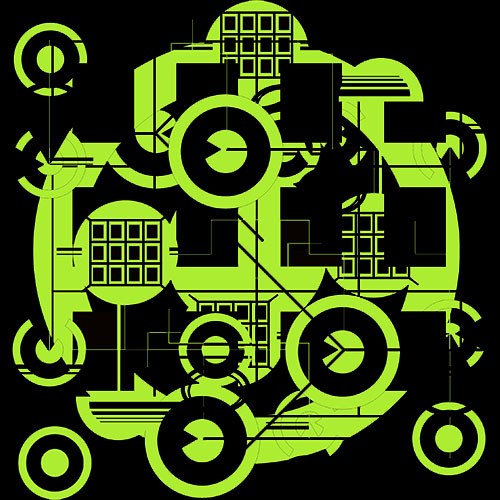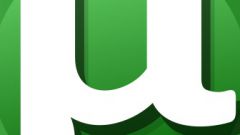Вам понадобится
- - установленное приложение Microsoft Office Excel.
Инструкция
1
Для того чтобы получить доступ к элементам управления ActiveX, вы должны настроить в приложении Excel отображение вкладки «Разработчик». Сделать это можно следующим образом: нажмите кнопку Office в левом верхнем углу окна, в нижней части контекстного меню нажмите на кнопку «Параметры Excel».
2
Откроется новое диалоговое окно, выберите в нем раздел «Основные». В группе «Основные параметры работы с Excel» установите маркер в поле «Показывать вкладку Разработчик на ленте». Нажмите на кнопку ОК в нижней части окна, чтобы сохранить новые параметры.
3
Чтобы создать объект ActiveX, перейдите на вкладку «Разработчик» и выберите на панели инструментов раздел «Элементы управления». Нажмите на кнопку-миниатюру «Вставить». Развернется контекстное меню. В группе «Элементы ActiveX» выберите один из объектов (поле, переключатель, список и так далее), кликнув по нему левой кнопкой мыши.
4
Курсор изменит свой вид. Указателем в виде крестика задайте размер для своего объекта, удерживая нажатой левую кнопку мыши. Закончив создание, отпустите ее. Когда вы выбираете любой из объектов ActiveX на панели инструментов, Excel автоматически переходит в режим конструктора. Именно в этом режиме элементы управления, размещенные на листе, доступны для редактирования.
5
Подведите курсор к объекту, выделите его и кликните по выделению правой кнопкой мыши. В контекстном меню выберите пункт «Формат объекта». Откроется диалоговое окно, в котором вы сможете настроить свойства и установить размер объекта, защитить его от изменений. Вкладка «Веб» заполняется в тех случаях, когда книгу или лист планируется использовать как веб-страницу.
6
Чтобы получить доступ к атрибутам объекта ActiveX, подведите к нему курсор и дважды кликните левой кнопкой мыши. Станет доступно окно Properties («Свойства»). Оно отвечает за характеристики объекта. Если вас не устраивают свойства объекта, принятые по умолчанию, измените их в этом окне.
7
Помните, что обратиться к объекту ActiveX и отредактировать его по собственному усмотрению вы можете только в том случае, если включен режим конструктора. В обычном режиме объект действует как функциональный элемент управления – кнопка нажимается, полоса прокрутки регулируется и т.п. Включение и выключение режима конструктора происходит при нажатии одноименной кнопки-миниатюры в разделе «Элементы управления».